大家好!我是专注于天文摄影后期技术的正七价氟离子。在前一篇文章中,我分享了如何在线性阶段将Ha数据融入RGB通道的技术。今天,我们将探讨与之相反的思路:在非线性阶段将Ha数据添加到(L)RGB通道。这种方法由天文摄影领域的资深专家Russell Croman提出,已有多年历史。国外用这个方式添加Ha的人应该不在少数。我第一次听说这个方法是10年前,那时候我还是个沉迷于深空后期但没钱买器材的高中生。一次偶然的机会,我在天文爱好者杂志上看到了广州胡老师总结并改进的RC流程的图文教程,深受启发(非常感谢胡老师能把这个教程搬到国内,不然我根本没有机会了解到这个方法)。虽然Russell的名字你可能不太熟悉,但他编写的BXT、NXT、SXT三个插件肯定让你耳熟能详。接下来,让我通过图文解析Russell是如何在非线性阶段加入Ha数据的。
本文以Alpha字母哥的素材为例,仅阐述了最基本的添加的方法,有些时候如果为了特别强化某些很暗弱的细节,可以选择添加蒙版,不必拘泥于文章中的步骤。本方法不是特别直观,可能需要多次试验,想要一个步骤搞定所有的人请绕道。
-------------------------------------------------------------------------------------------------
在开始相关的步骤之前,你需要准备如下:
- 一台拥有Adobe Photoshop的电脑
- 做好了裁剪、DBE、色彩平衡且拉伸过的非线性的(L)RGB素材(L在这里起到什么作用,大家可以自己思考一下),不用去星
- 做好了裁剪、DBE且拉伸过的非线性的Ha素材(至于你怎么拉伸的 我不管啊),不用去星,已经跟上面的(L)RGB素材做了星点对齐

第一步,通过色阶、曲线等方式加强Ha图像的反差。方法因人而异,本文仅作参考与示意。
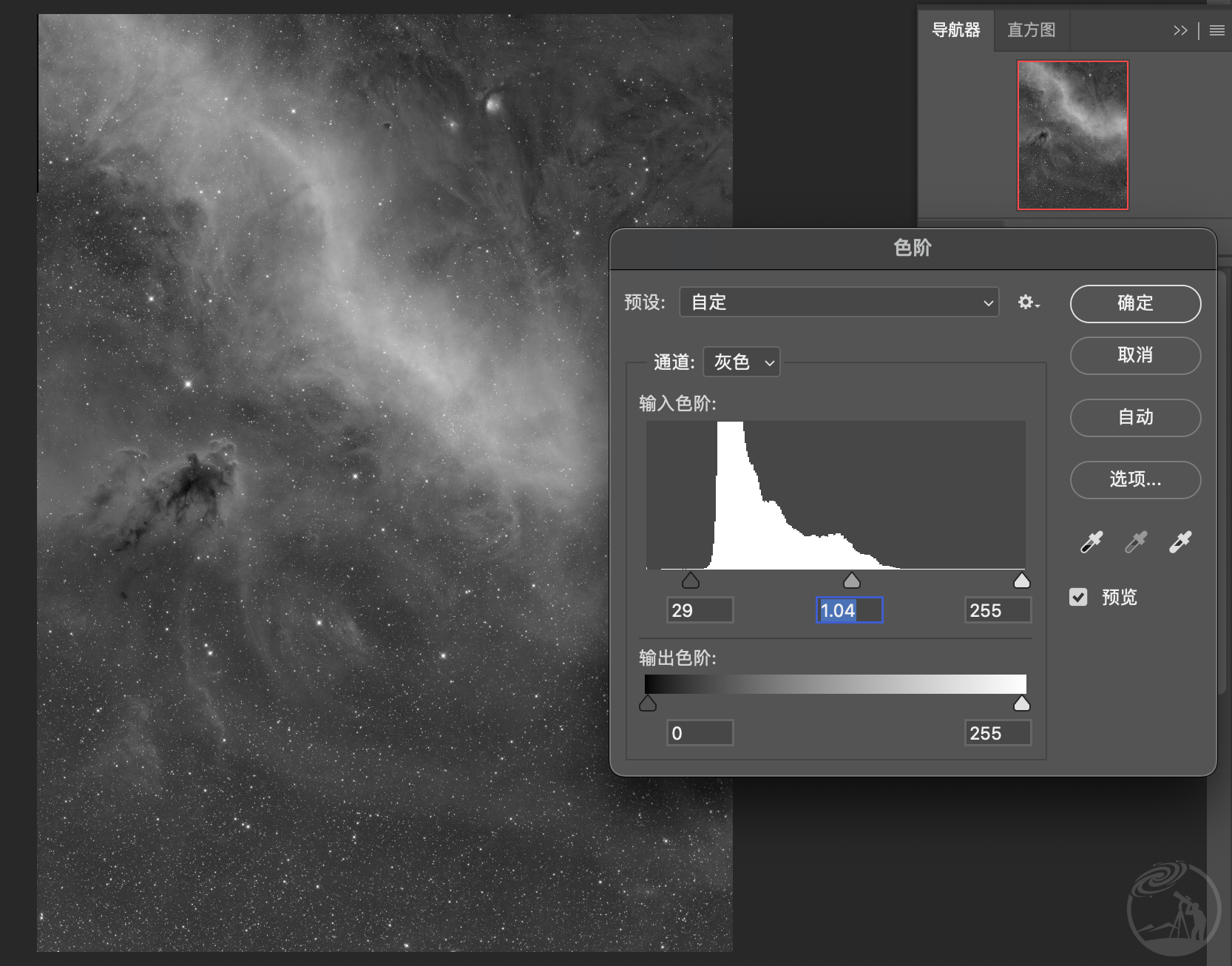
第二步,在历史记录选项卡中单击“照相机”或者“照相机”左侧的复制状态,获得当前素材状态的快照,并将此灰度图转成RGB模式。
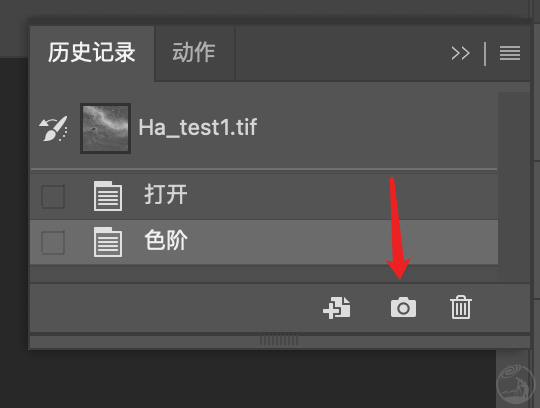
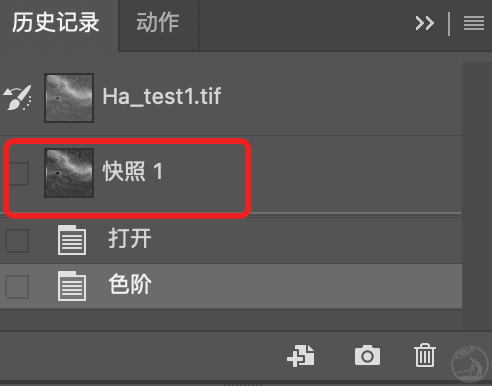
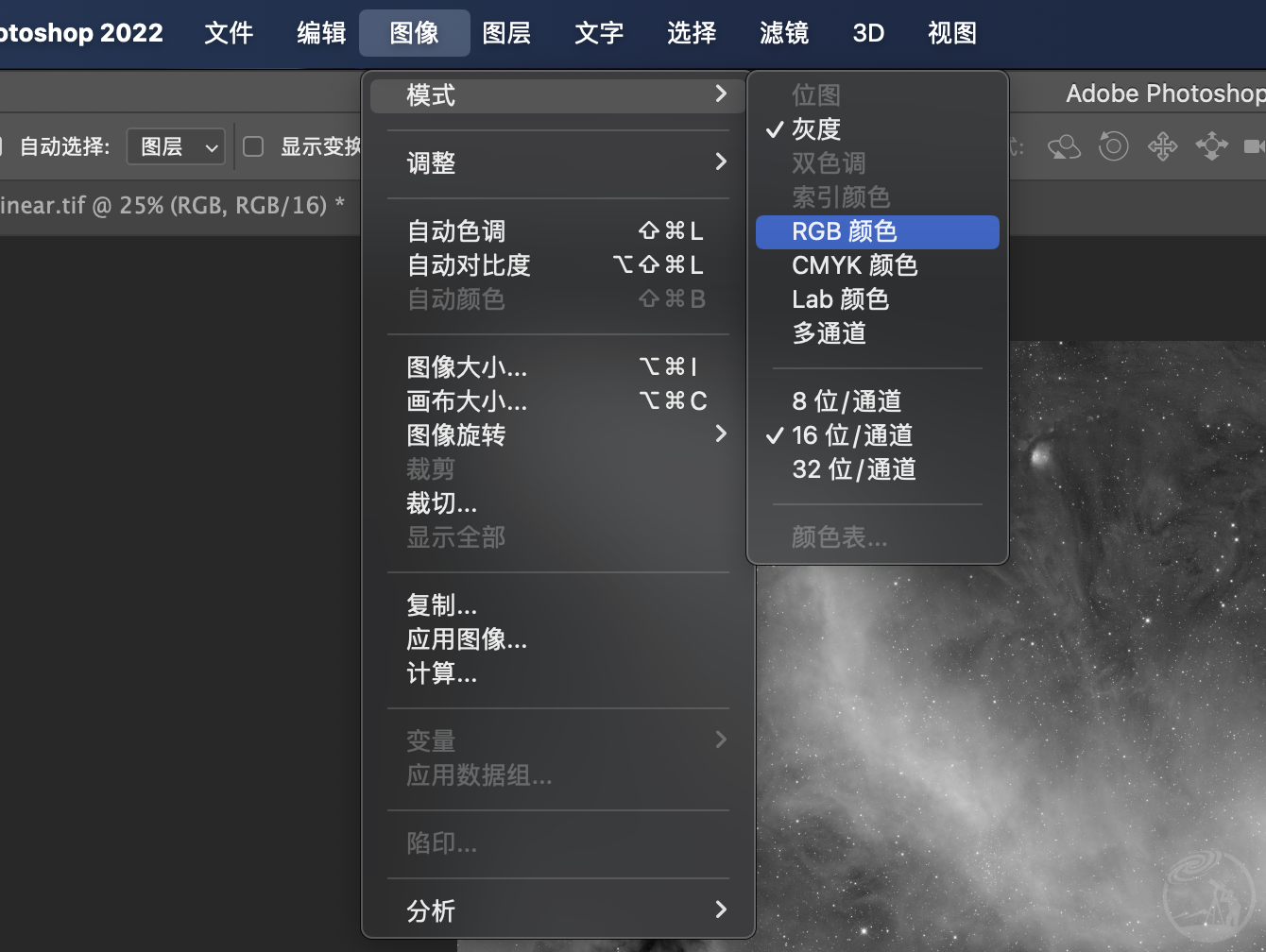
第三步,在PS软件界面右下角通道选项卡中分别选到G、B通道,使用模糊中的“平均”滤镜将画面抹成灰色。两个通道分开处理,都要做。
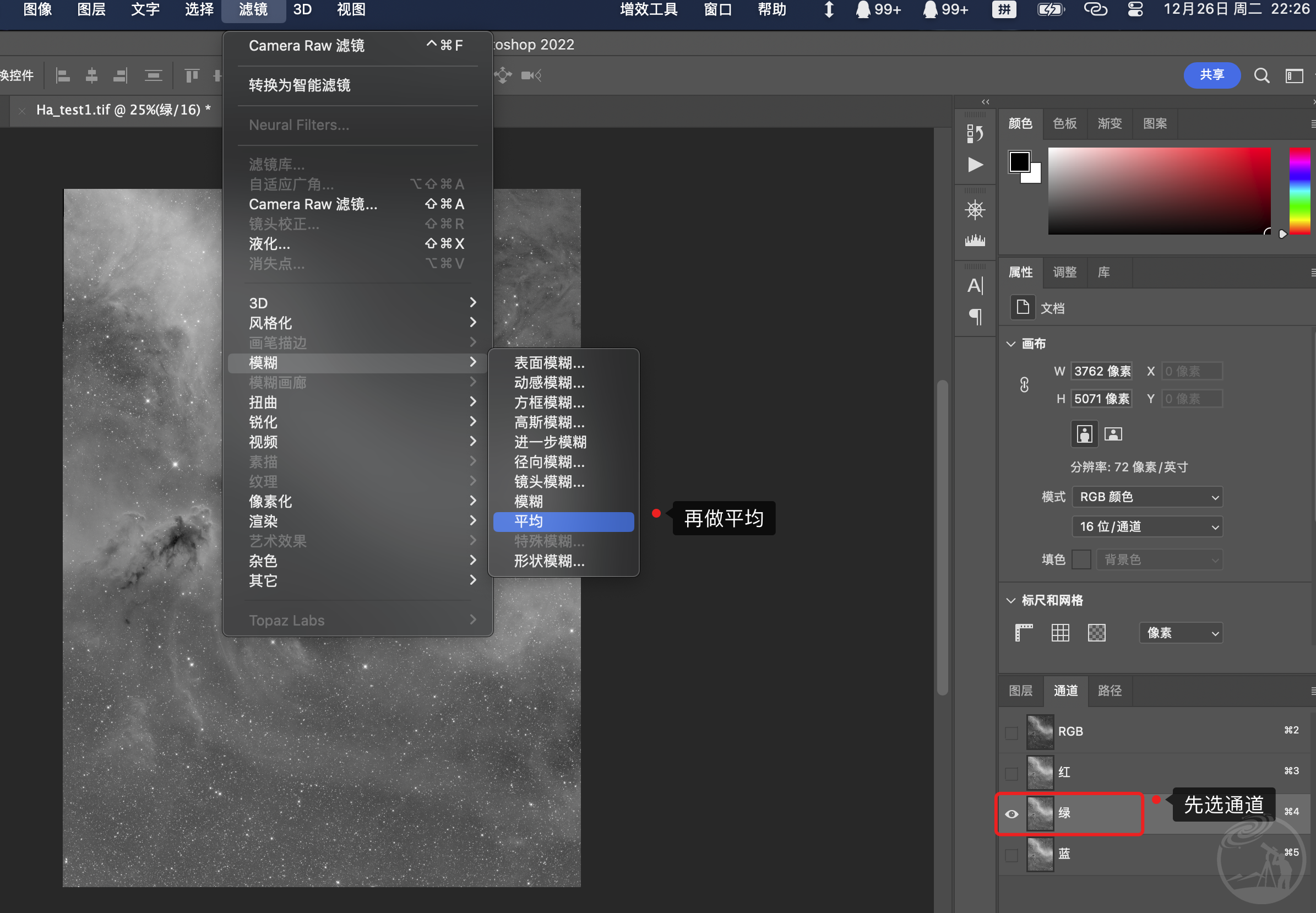
使用油漆桶将整个通道都浇成黑色,G、B通道都要做。如果你不想用平均滤镜和油漆桶,用画笔把这两个通道都画成黑色也可以。
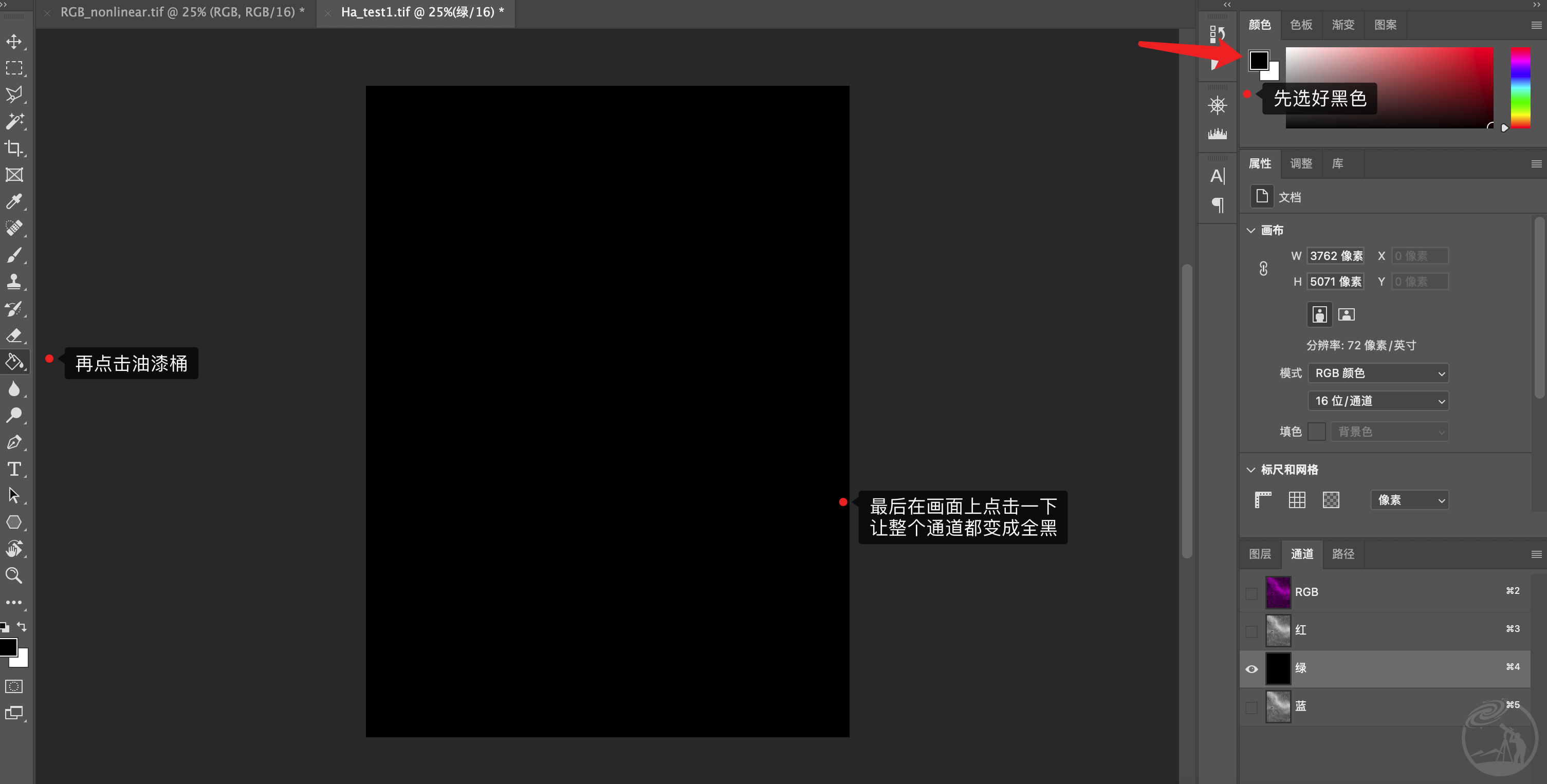
做完以后,点回RGB通道,图像应该会呈现这样的效果
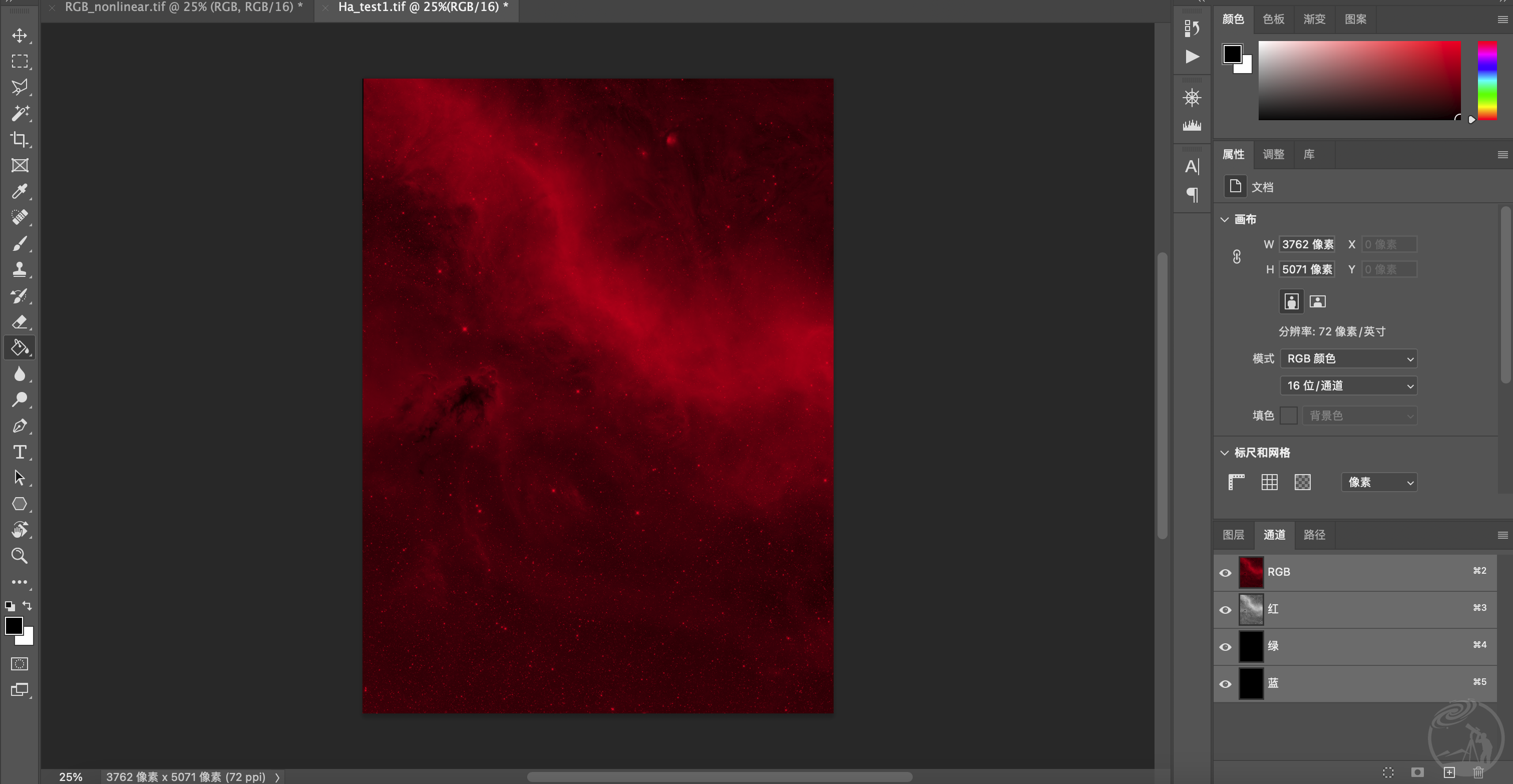
第四步,利用键盘快捷键选中整个图(Ctrl+A,MacOS是Command+A,后续Mac所有Ctrl有关快捷键都用Command),复制(Ctrl+C)并粘贴(Ctrl+V)到RGB待处理的素材上,记得用Ctrl+D取消Ha素材的选择
回到RGB素材图上,回到右下角的图层选项卡,把刚复制过来的血红色Ha混合模式改成“变亮”
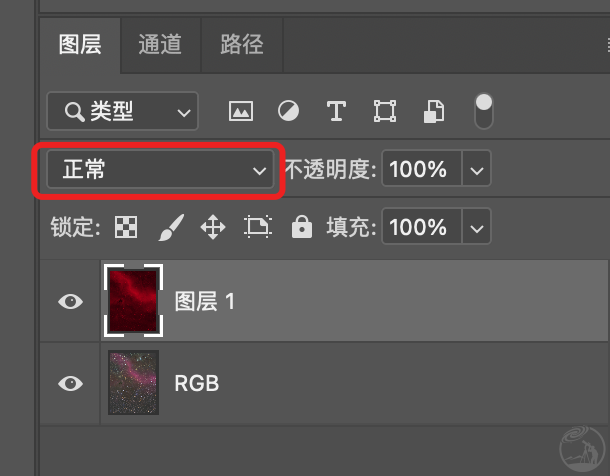

这时候Ha的效果已经出来了,对于初入门的爱好者其实已经可以交作业了。但是这时候Ha的混合是不完善的,为什么——此时Ha与RGB之间的添加依旧有很多断层。
打开色阶,移动中间的滑块到1.3左右,给血红色Ha调整一下Gamma
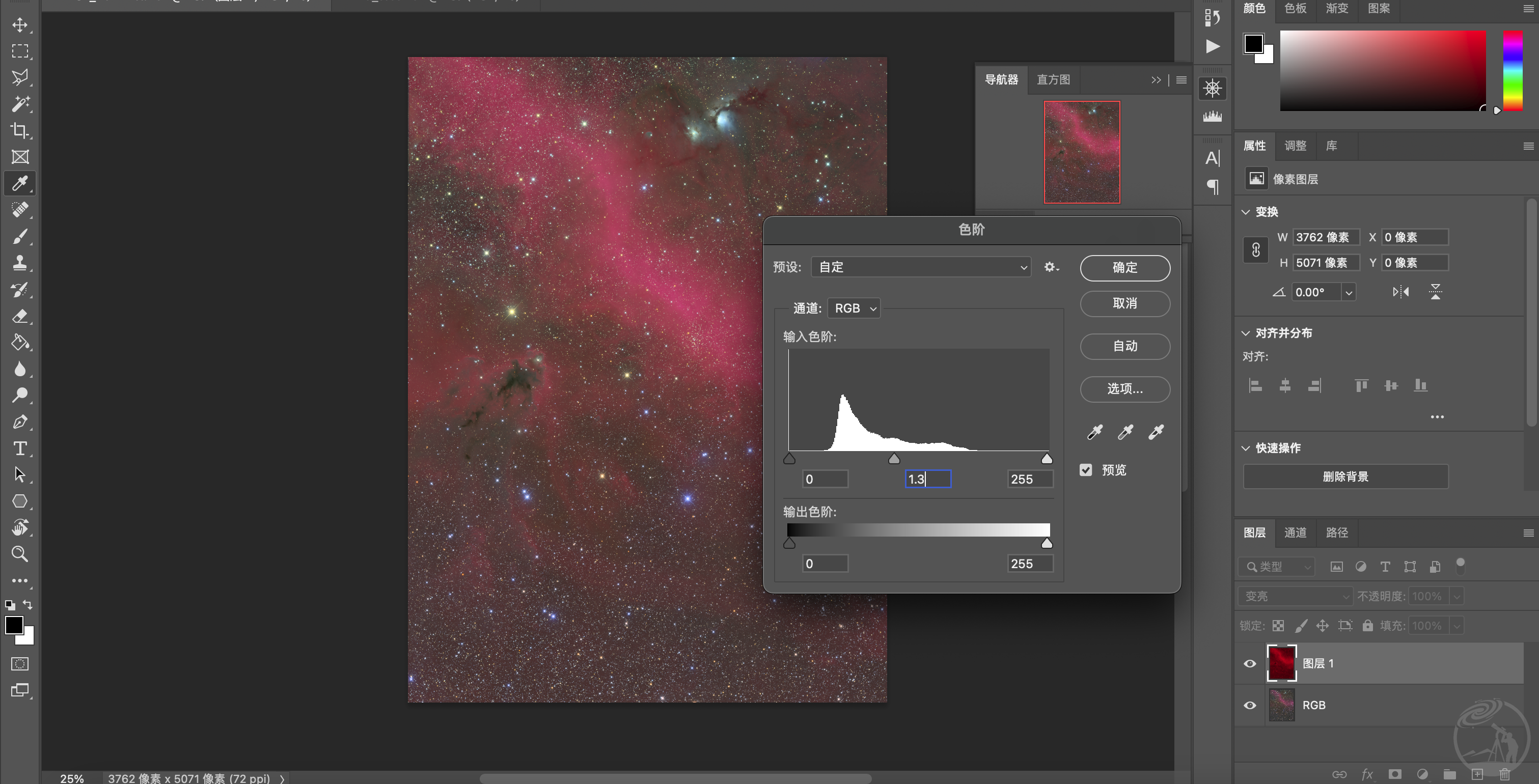
使用Ctrl或者Shift选中两个图层,拼合两个图层
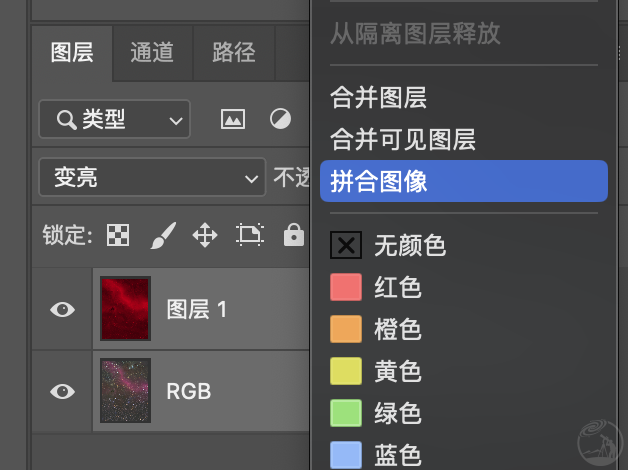
第五步,使用全选复制粘贴取消选择一流程将拼合后到图像,粘贴到第二步保存的快照中的灰度图片中,混合模式选择变亮,接着拼合图像
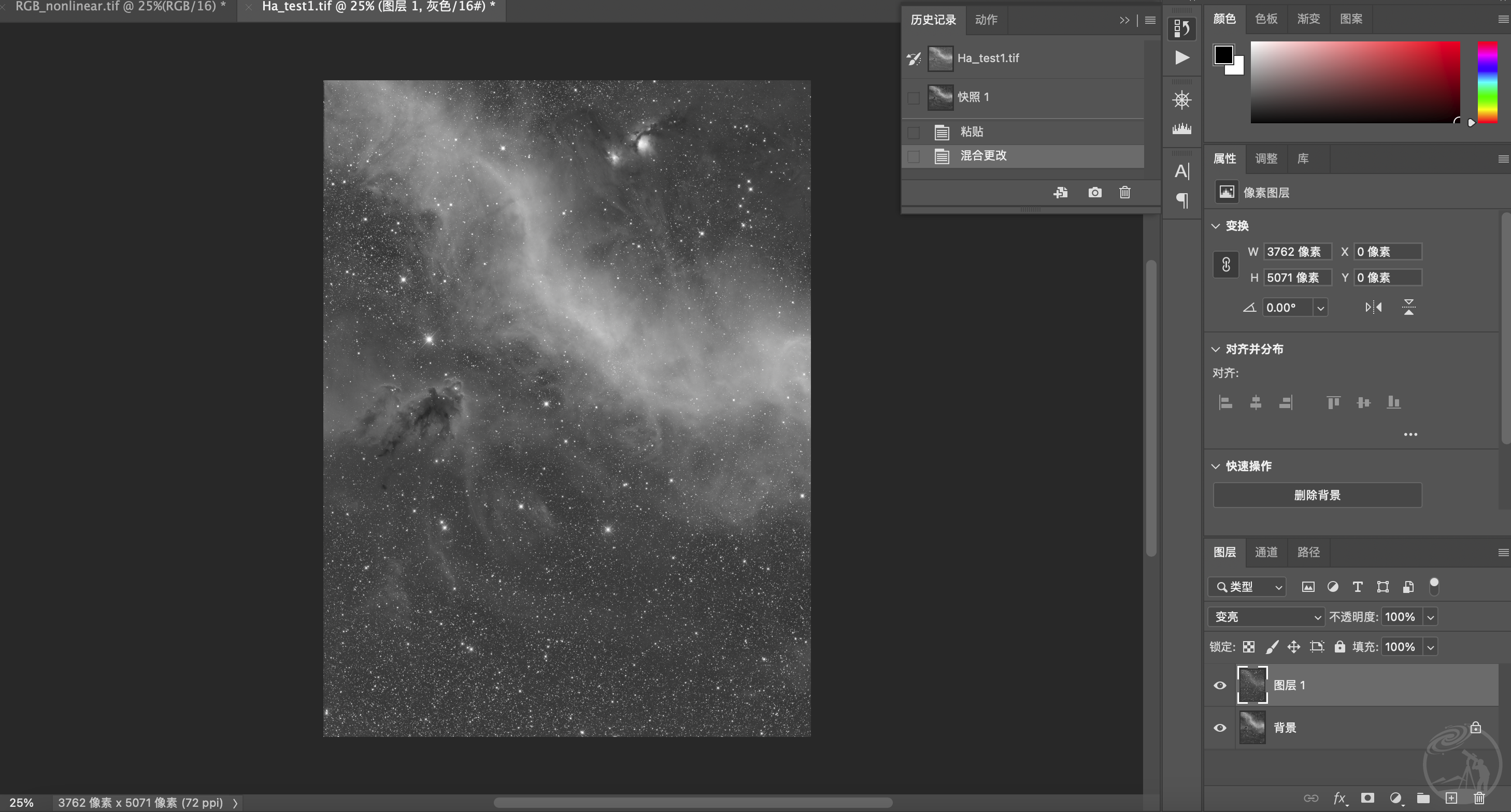
第六步,继续全选复制粘贴取消选择,将当前灰度图片粘贴到刚才跟血红色Ha拼合后的HRGB图上,混合模式选择明度,不透明度改成50%,拼合图像
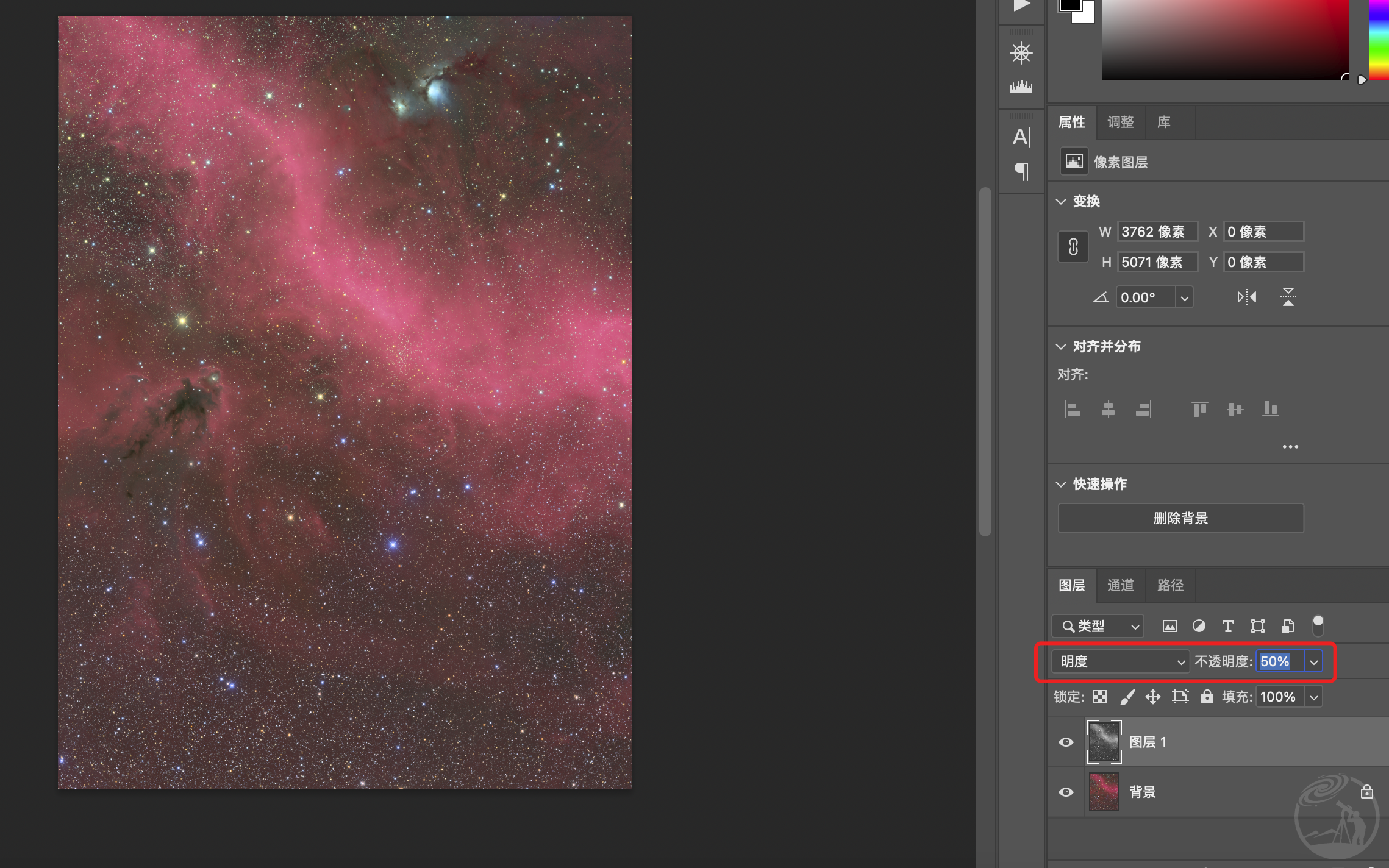
第七步,先点快照保存刚才拼合的图片,然后全选复制粘贴取消选择流程走完,通过历史记录回到最初RGB素材的地方,粘贴拼合完成的图片,混合模式选择明度

第八步,最终调整
使用色阶简单的调整一下明度图层的亮度
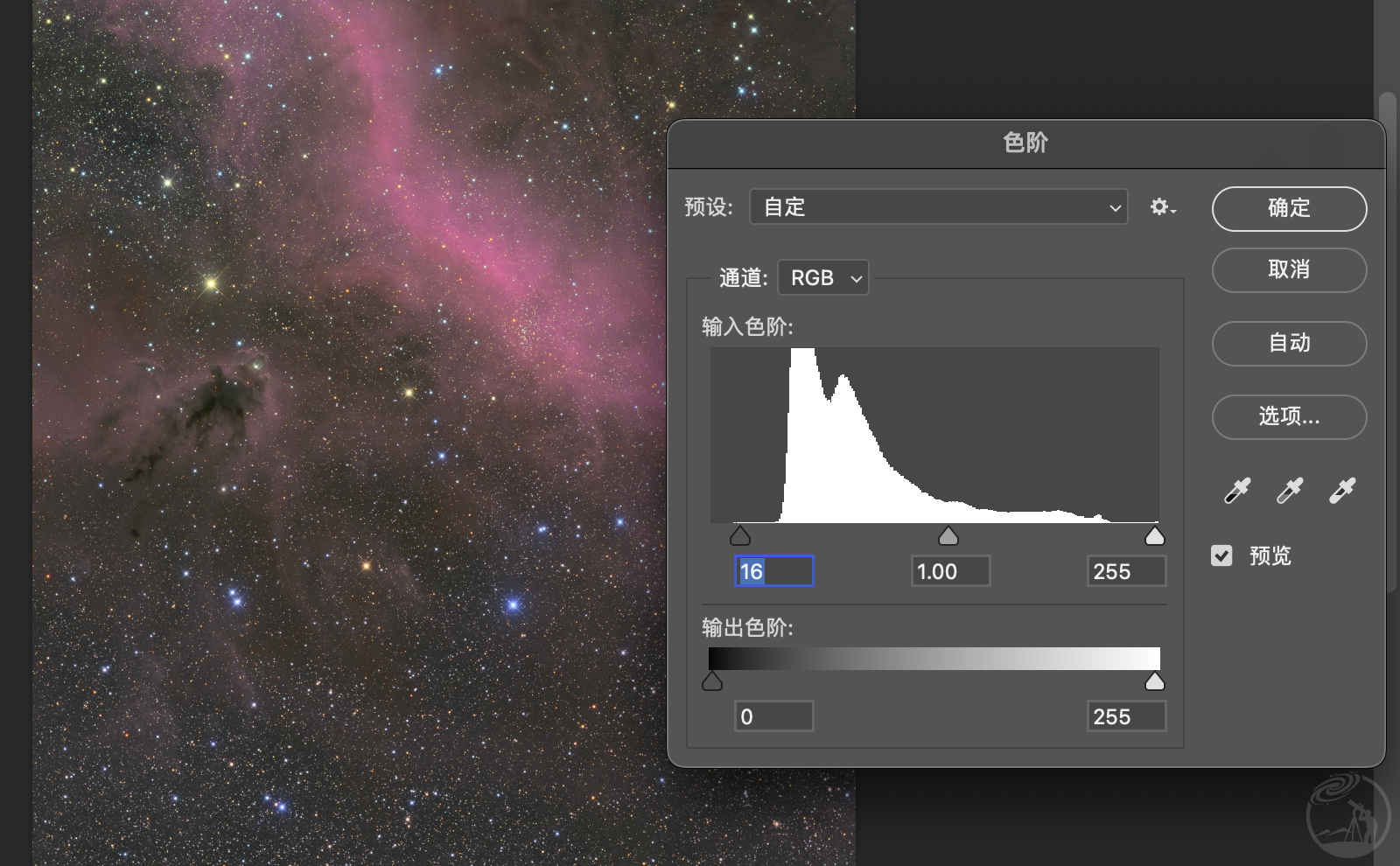
拼合图像,进入ACR滤镜。ACR滤镜不同版本界面差异巨大,大家随便参考一下就可以。
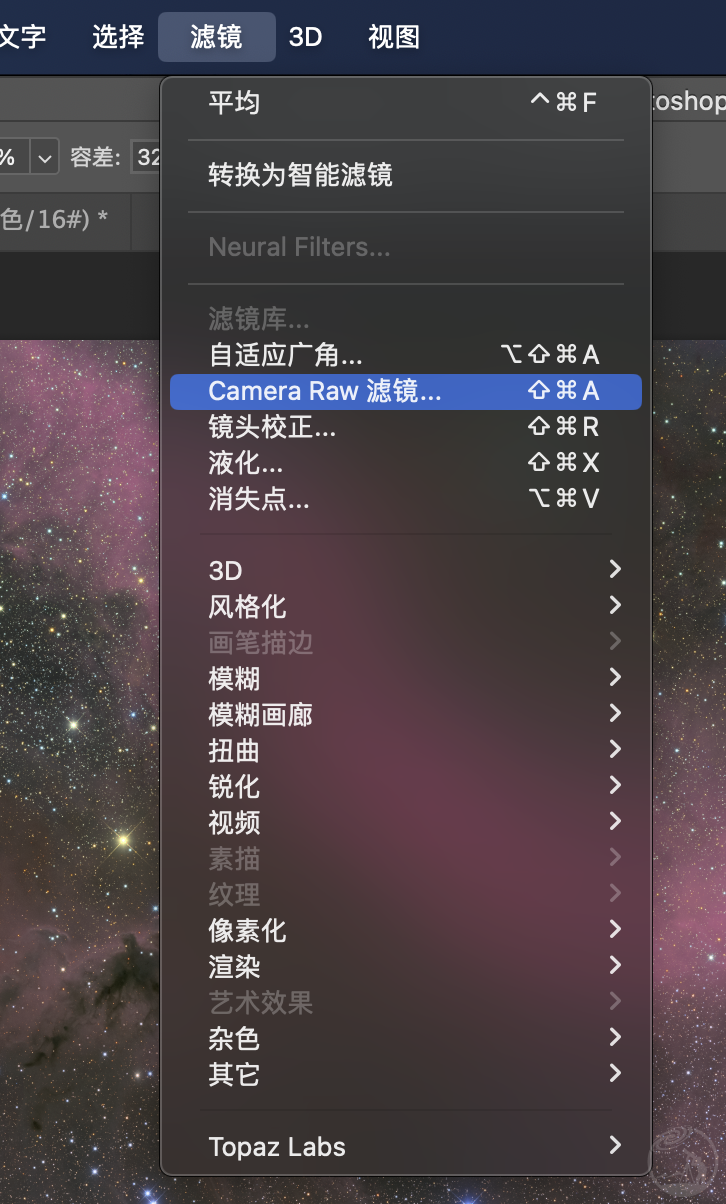
使用ACR滤镜的混色器调整红色的饱和度,使得颜色反差跟绿色和蓝色对应
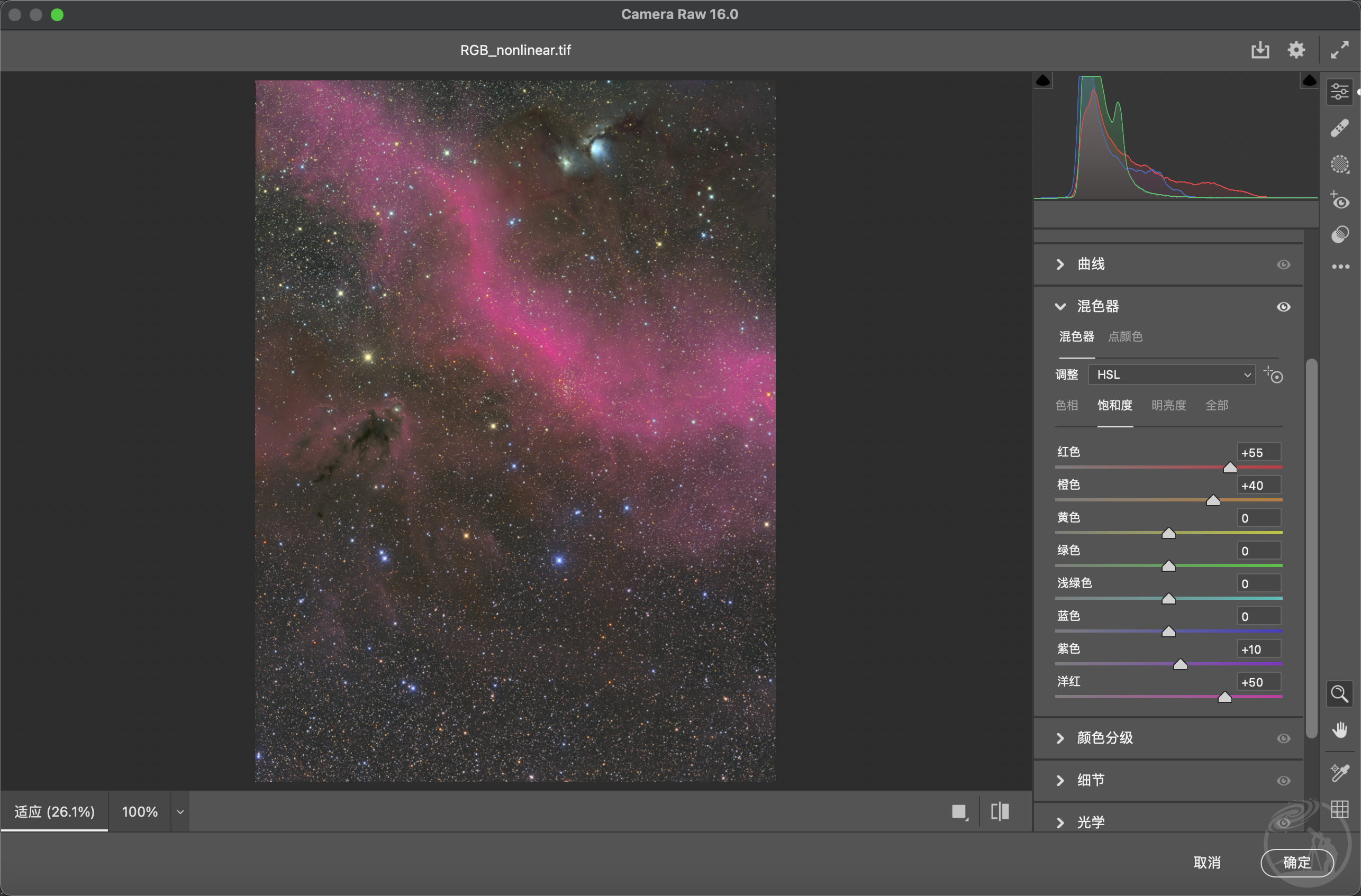
也可以微调色相使得颜色变得相对顺眼
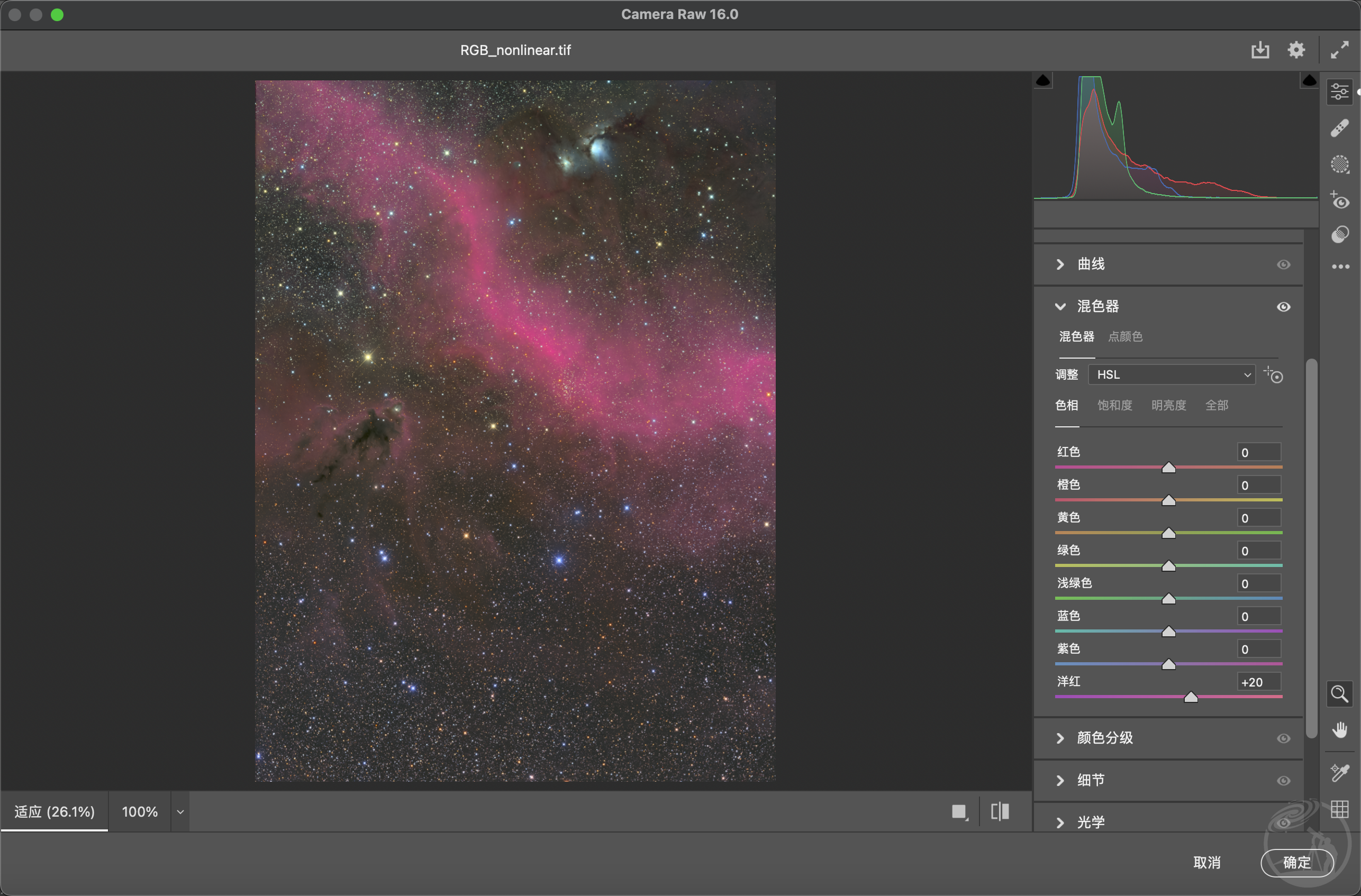
至此,HRGB的非线性合成教程就结束了。
对比合成前后的图片,GB通道的反差没有怎么受到影响。
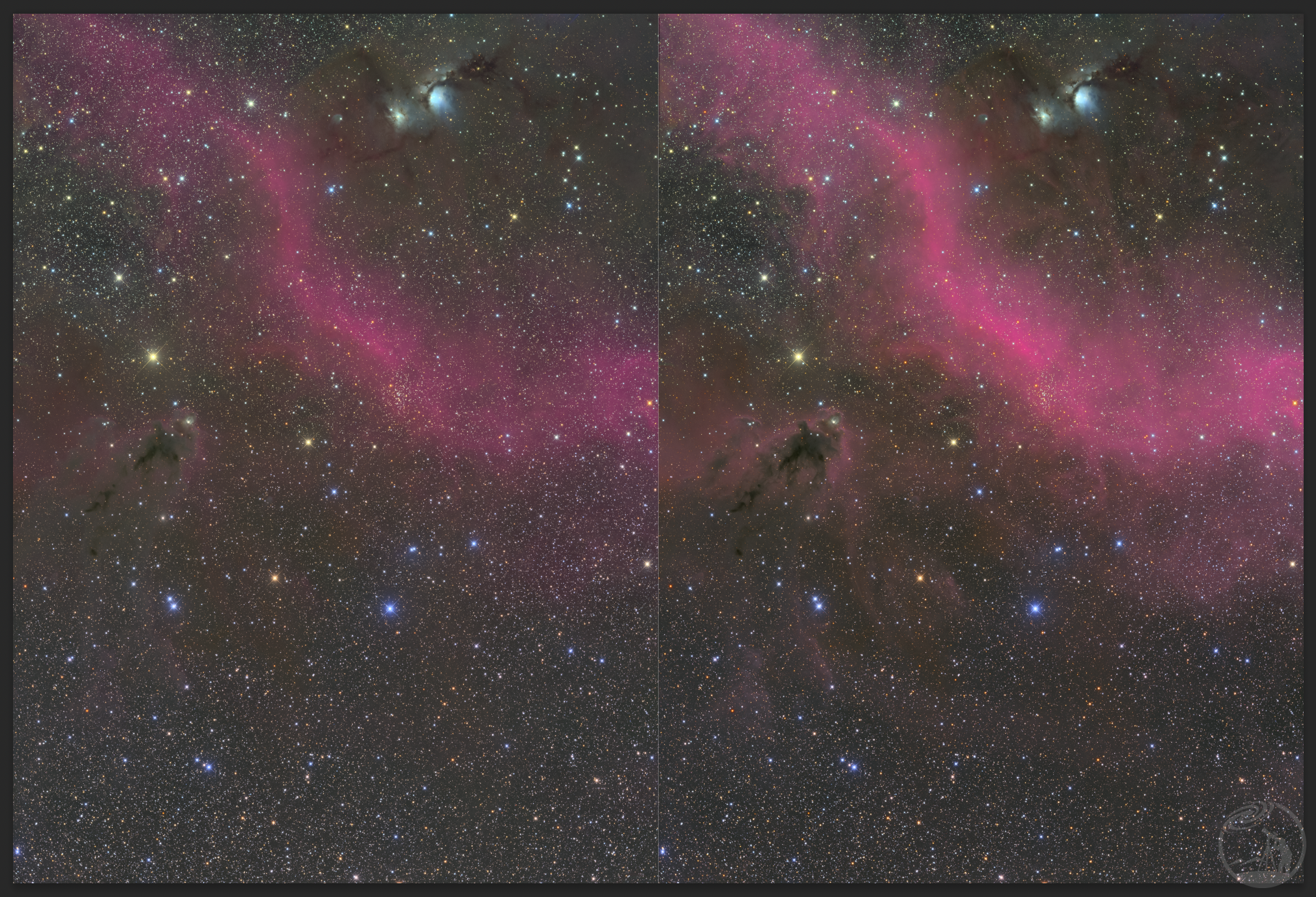
个人认为,在合成Ha与RGB素材时,不论是采用线性还是非线性方法,最关键的原则是绝不能将Ha数据直接当作明度来处理。这是因为Ha信号的细节远不及GB通道丰富,甚至与R通道相比也有显著差距。如果直接使用Ha作为明度,会严重损害GB通道的细节质量。形象地说,这会使GB通道的信息变得像肉汤表面的油脂,浮于表层而难以深入。因此,探索和理解各种不同的合成方法,寻找适合自己的处理策略,对于提升天文摄影后期处理技术是极为重要的。
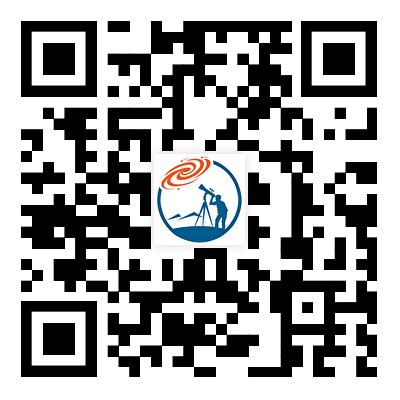
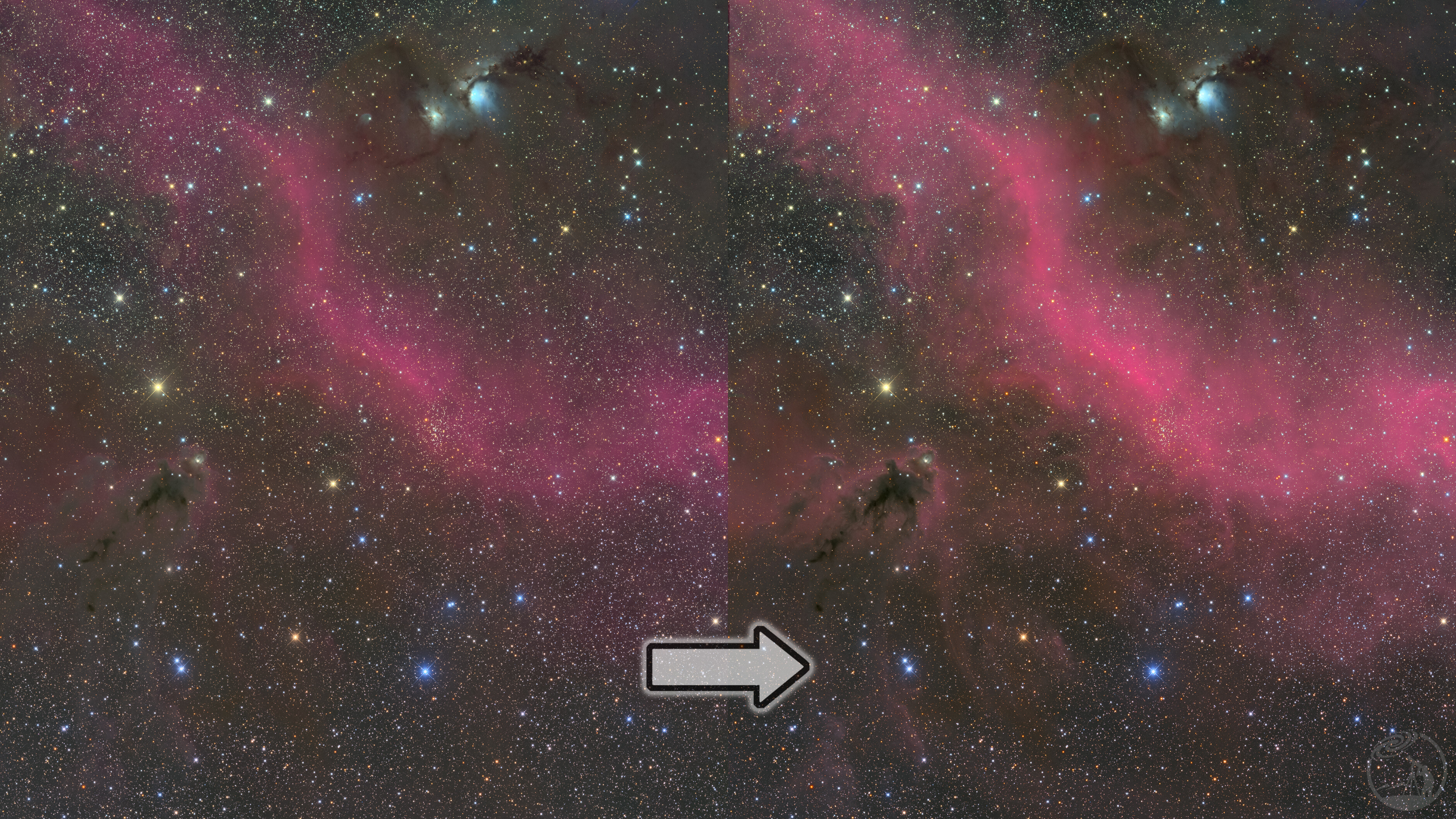
星友评论